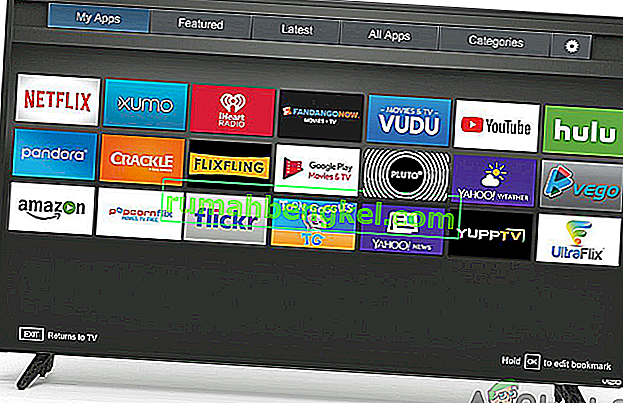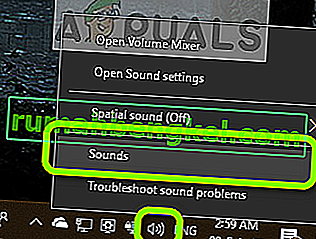랩톱은 일반적으로 데스크톱 컴퓨터보다 화면과 관련된 문제에 더 취약합니다. 그렇기 때문에 상당수의 랩톱 사용자가 하루에 깨어나 랩톱 화면에 하나 이상의 수직선이 있음을 알게됩니다. 데스크톱 컴퓨터의 모니터와 달리 랩톱의 화면은 실제로 신체의 일부이므로이 문제가 많은 슬픔의 근원이 될 수 있습니다. 랩톱 화면의 세로줄은 소프트웨어 문제 또는 하드웨어 문제로 인해 발생할 수 있습니다. 그러나 소프트웨어 문제 또는 하드웨어 문제로 인한 것인지 여부에 관계없이 랩톱을 스스로 고칠 수있는 좋은 기회가 있으므로 두려워하지 마십시오.

문제가 소프트웨어 관련인지 하드웨어 관련인지 확인하는 방법 :
하지만 실제로 랩톱 화면의 세로선을 수정하기위한 조치를 취하기 전에 문제가 소프트웨어 관련인지 하드웨어 관련인지 확인해야합니다. 운 좋게도 노트북 화면에 수직선이 보이는 모든 노트북 사용자에게 이것은 매우 쉽습니다. 당신이해야 할 모든 다시 당신이 보는 바로 그 첫 번째 화면에서 노트북을하고, 컴퓨터의 BIOS 설정으로 당신을 얻는 특정 키를 누르십시오. 이 키는 랩톱 제조업체에 따라 다르며 랩톱의 사용 설명서뿐만 아니라 컴퓨터가 부팅 될 때 표시되는 첫 화면에서도 찾을 수 있습니다.
랩톱의 BIOS는 기술적으로 운영 체제의 일부가 아니므로 문제가 소프트웨어와 관련된 경우 BIOS에있는 동안 랩톱 화면에 수직선이 표시되지 않습니다. 그러나 BIOS에서 랩톱 화면에 세로줄이 표시되면 하드웨어 관련 문제입니다.
소프트웨어 관련 문제를 해결하는 방법
문제가 소프트웨어와 관련된 것으로 판단되는 경우 가장 가능성이 높은 원인은 호환되지 않거나 오래된 디스플레이 드라이버입니다. 고맙게도 그럴 경우 문제를 해결하는 것은 매우 간단합니다. 당신이해야 할 일은 :
- 노트북 마더 보드 또는 그래픽 카드 제조업체의 공식 웹 사이트로 이동합니다.
- 웹 사이트의 지원 / 다운로드 페이지로 이동합니다.
- 노트북에 사용 가능한 모든 드라이버를 검색합니다.
- 사용 가능한 최신 버전의 노트북 디스플레이 드라이버를 다운로드합니다.
- 디스플레이 드라이버를 설치합니다.
노트북을 다시 시작하십시오 . 노트북이 부팅되면 문제가 해결되었는지 확인하십시오.
하드웨어 관련 문제를 해결하는 방법
문제가 하드웨어와 관련된 것으로 판단되면 문제를 해결하는 데 사용할 수있는 몇 가지 방법이 있지만 두 가지 모두 전면 판을 제거하여 랩톱을 열어야합니다. 노트북의 전면 판은 제거하기가 매우 쉬우 며 일단 제거하면 노트북 화면에 액세스 할 수 있습니다. 노트북의 전면 판을 제거하려면 화면 베젤에서 부드럽고 작은 원형의 검은 색 스폰지 같은 물건을 찾으십시오. 이 스폰지 같은 요소를 제거하면 나사가 드러납니다. 찾은 모든 나사를 풀고 따로 보관 한 다음 (가급적 안전한 곳에) 노트북 본체에서 전면 판을 조심스럽게 들어 올립니다. 노트북의 깨지기 쉬운 부분이 부러지지 않도록 전면 판을 들어 올릴 때 특히 조심하고 부드럽게하십시오.
방법 1 : 노트북을 열고 화면을 둘러보세요
노트북의 전면 판을 제거하고 문제를 찾을 수 있는지 확인하기 위해 손으로 만지십시오. 화면 주변의 특정 지점, 특히 수직선 위와 아래에 압력을가하거나 완화하여 문제의 원인을 찾을 수 있는지 확인합니다. 화면 주변의 특정 지점에 압력을가하거나 압력을 제거하면 수직선이 제거되는 경우 압력을 가해 야하는 지점 또는 지점 아래에 두꺼운 판지를 놓는 것과 같은보다 영구적 인 해결책을 생각해보십시오. 압력을 완화해야합니다.
방법 2 : 노트북의 리본 케이블 교체
방법 1 을 사용하여 문제의 원인을 파악할 수없는 경우 랩톱 화면을 마더 보드에 연결하는 리본 케이블이 문제 일 가능성이 높습니다. 시간이 지남에 따라이 케이블은 닳아 닳거나 심지어 깨져서 (특히 노트북이 열리고 닫혀서 힌지에서) 화면에 선이 나타날 수 있습니다. 교체 용 리본 케이블은 $ 25 이상이 들지 않으며 쉽게 설치할 수 있습니다.
노트북의 전면 판을 제거하고 기존 리본 케이블을 제거하고 새 케이블로 교체하기 만하면됩니다. 대부분의 경우 리본 케이블의 한쪽 끝은 랩톱 화면의 포트에 연결되고 다른 쪽 끝은 마더 보드의 포트에 연결됩니다. 경우에 따라 노트북의 인버터에 연결되는 리본 케이블의 세 번째 끝이있을 수도 있습니다. 이 절차를 시작하기 전에 랩톱의 모든 전원을 완전히 제거했는지 확인하십시오. 완료되면 노트북을 닫고 전원에 다시 연결하고 부팅하여 문제가 해결되었는지 확인합니다.
위에 나열되고 설명 된 방법 중 어느 것도 효과가없는 경우, 특히 보증 기간이 남아있는 경우 랩톱을 전문적으로 살펴보고 수리하는 것이 가장 좋습니다.